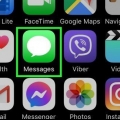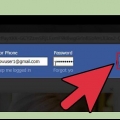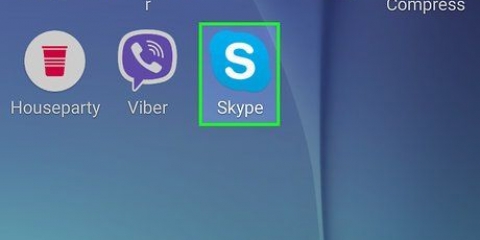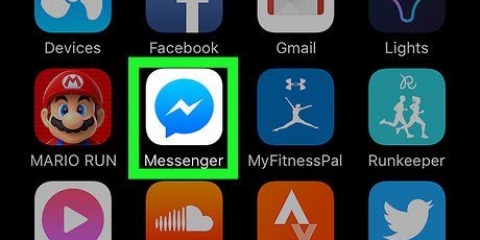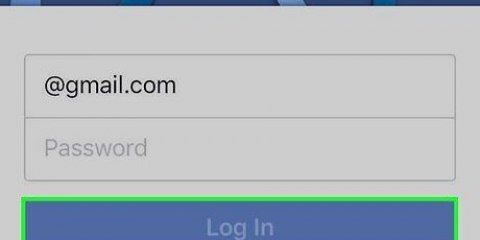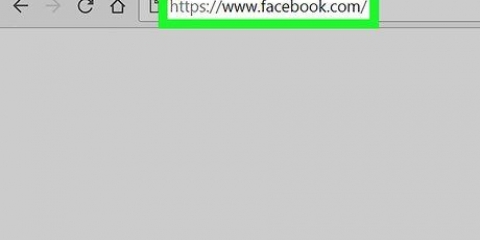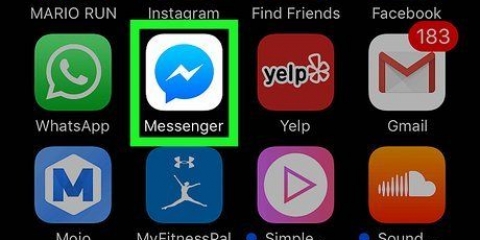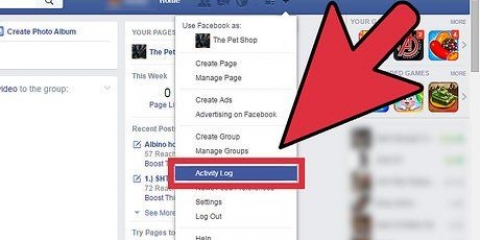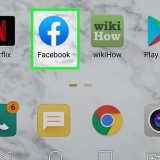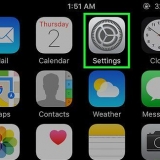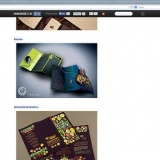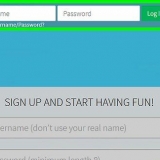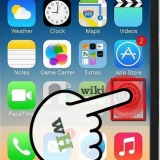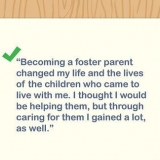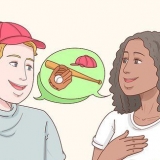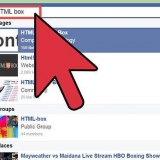Si elimina un mensaje o una conversación de sus mensajes archivados, solo se eliminará de su feed de mensajes. Por lo tanto, seguirá existiendo en la descripción general del mensaje de su interlocutor, a menos que él o ella también lo elimine. La aplicación móvil de Facebook y Facebook Messenger no le permiten eliminar mensajes archivados. Realmente necesitas abrir el sitio web de Facebook para hacer esto.
Eliminar mensajes archivados en facebook
Contenido
Este tutorial le mostrará cómo eliminar publicaciones archivadas en Facebook.
Pasos

1. IrFacebook. La aplicación Facebook Messenger no te permite ver tus mensajes archivados. Así que realmente necesitas una computadora para hacer esto.
- Si aún no ha iniciado sesión en Facebook, ingrese su dirección de correo electrónico y contraseña y haga clic en `Iniciar sesión`.

2. Haga clic en la pestaña `Mensajes`. Lo encontrarás en la esquina superior derecha de la barra de herramientas de Facebook, entre las pestañas "Solicitudes de amistad" y "Notificaciones". La pestaña de mensajes tiene un ícono de dos globos de diálogo superpuestos.

3. Haga clic en `Mostrar todo`. Puede encontrar esta opción en la parte inferior del menú desplegable en la página del mensaje. Al hacer clic en `Mostrar todo`, accederá a la descripción general completa de sus mensajes.

4. Haga clic en `Más`. Encontrarás esta opción arriba de tu lista de publicaciones en el lado izquierdo de tu pantalla. Al hacer clic en esto, aparecerá un menú desplegable.

5. Haga clic en `Archivado`. Esto abrirá la carpeta de mensajes archivados, desde la cual puede comenzar a eliminar mensajes.

6. Haga clic en una conversación que desea eliminar. Haga clic en una de las conversaciones en el lado izquierdo de su pantalla. Al hacer clic en una conversación, se abrirá la conversación en el medio de la pantalla.

7. Haz clic en el ícono de ajustes en la esquina superior derecha de la publicación. Esto abrirá un menú desplegable con opciones específicas para el mensaje abierto.

8. Haz clic en `Eliminar conversación`. Al hacer clic en esto, aparecerá una ventana emergente que le preguntará si está seguro de que desea eliminar la conversación.
Si aún no desea eliminar la conversación, pero tampoco desea recibir notificaciones, también puede optar por desactivar las notificaciones. Para ello, elija la opción `Silenciar conversación` en el menú desplegable.

9. Haga clic en `Eliminar conversación` en la ventana emergente. Esto confirma que desea eliminar permanentemente la conversación de su resumen de mensajes.
Consejos
Advertencias
- Después de eliminar un mensaje de sus mensajes archivados, no hay forma de recuperar el mensaje o la conversación.
- Si usa datos móviles para visitar el sitio web de Facebook, es posible que se le cobre la factura del teléfono.
Artículos sobre el tema. "Eliminar mensajes archivados en facebook"
Оцените, пожалуйста статью
Popular